
リットリンク(Lit.Link)の作り方
少しずつ人気が出てきているリットリンク、知っていますか?
こちらなんですが…>>>公式リットリンク
簡単に言うと、リンクツリーのように複数リンクをまとめ、さらにおしゃれにつくれる無料のツールです!
・フォロワーさんに自分のSNSをまとめて知らせたい!
・自分や自社を簡単にブランディングしたい!
・オンラインストアの注目商品をお知らせしたい!
そんな方たちにおすすめなツールです♪
先日、知人にリットリンクの存在を教えてもらい、さっそく自分のリットリンクをつくってみました!
これからリットリンクを使ってみたい方の参考になれば嬉しいです!
※自分のシンプルなリットリンクの作り方をまとめただけの記事なので、いろいろおしゃれにしたい方は、ぜひいじってみてください!
リットリンクのすごいところ
最初に、リットリンクのすごいな~と思うところを紹介します。
画像はリットリンク公式ページから引用しています
・こんな感じ↓で自由にリンクを貼れるしデザインできる

・その結果、こういうのができる!ステキ!
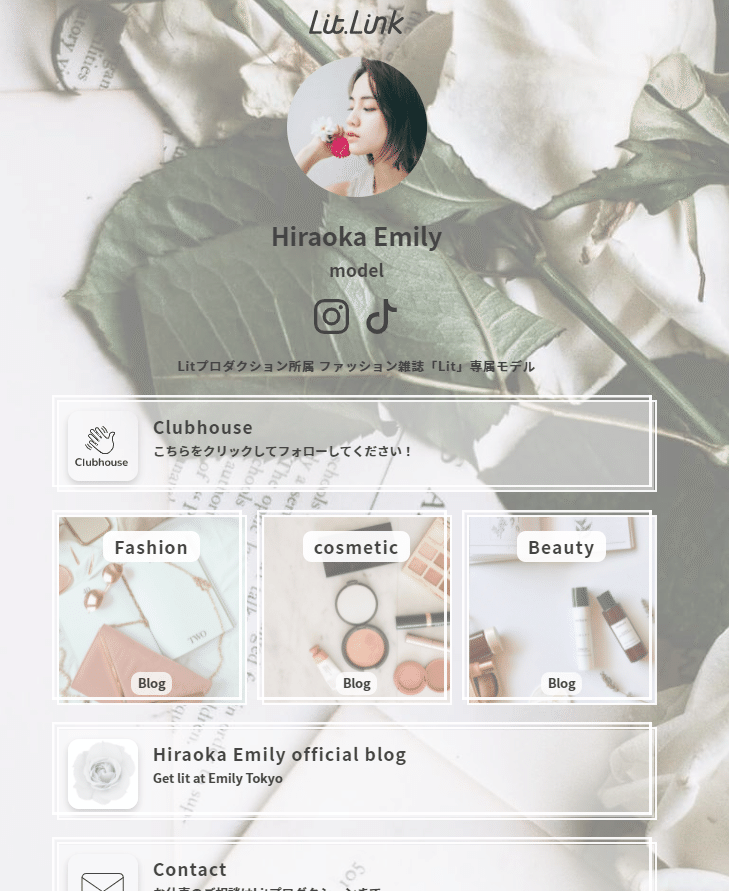
・LINEからつくれる(やったことないけどスゴイ)

・今後の展開に期待できる

あと、リットリンクは日本の会社が運営しているので、問い合わせに関しては安心感がある気がします。
リットリンクの始め方・作り方
公式サイトから無料で登録をします。
LINEまたはメールアドレスで登録可能。(LINE推しっぽいです。リットリンクを複数作りたい場合はメールアドレスにしておいた方が良いかもです)
わたしはメールアドレスで作成しました。登録すると、確認メールが来ます。URLをクリックすると、パスワード設定をする画面が出て、その後すぐに作成を開始できます。
PCでもスマホでもつくれますが、わたしはスマホからつくってみました。見てくれる人の多くはスマホからだと思われるので、PCからつくる場合でも完成イメージはスマホから確認するのがおすすめです。
初期設定はステップ1〜4となっています。
ステップ1で利用登録。ステップ2はこんな感じ。
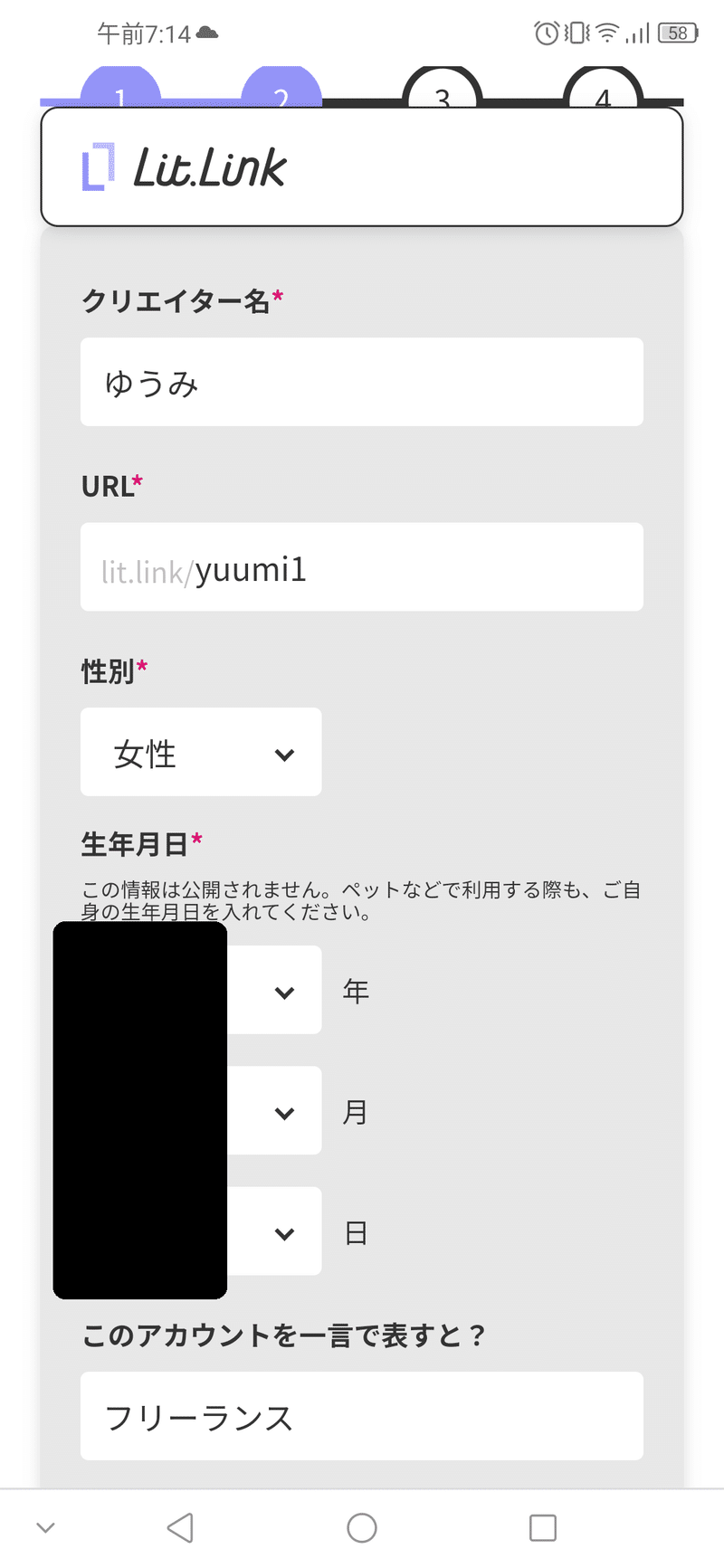
リットリンクのURLは自由に入れられます。
リットリンク、まだ使ってる人が少ないようで、わりと好きなURLを使えます!
入力したものがすでに使われている場合は、「再度入力して下さい」となって進めませんので、再度検討してみてください。
ステップ3は「自分が使っているSNSを選ぶ」画面が出てきます。SNS一覧はこんな感じです。

17LIVEの下は、LINELIVE、Showroom、ツイキャス、wear、Pinterest、食べログ、Retty、Amebaブログ、LINEブログです。
リットリンクは今の時点でこういったSNSを使っている人を対象にサービスをつくっているようです。
個人的には、ここにnoteがないのが…不便だなと思いました。SNSじゃないけど、わりとnote人口は多いから、ぜひ検討して頂きたい!
(食べログより多いと思う)
SNSを選択すると、そのSNSで普段どんな投稿をしているか、選択する画面が出てきます。
Instagramだとこんな感じ。

全部選択したら、設定完了です!
次に、リットリンクの背景画像を選択をします。
とりあえず、ネーミングも画像もおしゃれ!


ここから気に入ったものを選ぶと、その中に複数の写真があります。
例えばHarajuku Popを選ぶと…

こういった一覧が出てきます。
ここから選択した1枚が、自分のリットリンクの背景画像となります。
ここで選んでも、あとから変更できます!
選択したら、背景画像の濃度を選択します。

実際に作成画面にいったときに、濃度を変えたり背景を変えたくなるかもしれませんが、それもできますので、とりあえずで選んでOKです。
わたしは真ん中→右の薄いの→真ん中→右の薄いの…という感じで薄いのに決めました!
編集画面とさわり方
濃度を選んだら、実際の編集画面に行きます。
編集画面で、必ず出てくるのが、これ。

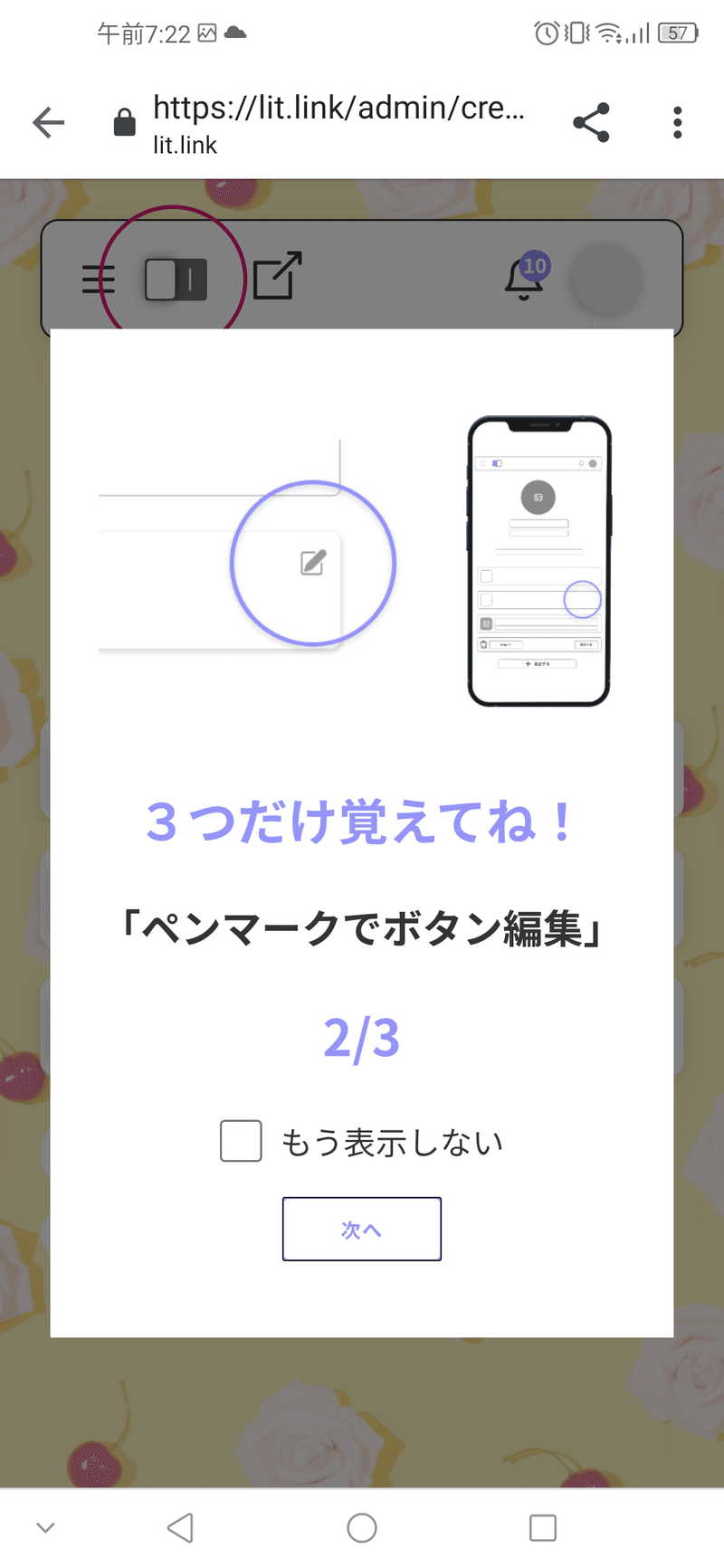

「編集するときはスイッチをON」これ、結構大事です。つい忘れてしまうので。
この3つの「使い方」は毎度必ず出てきますので、もう表示したくない場合は「もう表示しない」にチェックしましょう。
でも慣れるまでは、これが出てくるのがありがたいです。
そして、いよいよ出てきた!
メイン編集画面!

まず、真ん中の〇部分にアイコン画像を入れます。右のしかくは背景画像変更箇所です。
そこから、「ゆうみ」「フリーランス」部分を編集したければ、変更し、プロフィールを入力。
プロフィールが長いと「もっと読む」ボタンが出てしまいます。パッと見て自分を知ってもらいたいのに「もっと読む」を押してもらうのは手間だなと思い、わたしはこれが出ないくらいの少ない行数しか入れませんでした。
もちろんプロフィールで職歴や人生歴、趣味などを長文で書いても良いと思います。
Instagramから下は、自分に必要な項目やリンクを作っていきます。
文字の書体も複数から選べますし、リットリンクのデザイン自体もいろいろパターンがあるので、こだわると仕上がりまで時間がかかるかも💦
ただ、削除や編集、リンク移動もすべてノーコードですし、難しいことはほぼないかなあと思います。
この編集画面、できることがたくさんあるのですが、書ききれず…。本当におしゃれに自分らしいリンク画面を作ることができますよ!
ぜひ、さわってみてください♪
編集完了しても、完了ボタンはありません。シェアボタンを押して、自分のLINEに飛ばし、リットリンクを開いたときのイメージチェックして、気になったら戻って編集して…とやりました。完成したら、最終編集画面をスマホのホーム画面に追加しておき、また編集したい時はそこから入るようにしました。これはなんか面倒…。
わたしのリットリンク完成!
リットリンク完成しました!!
こちらです!

「note」にはnoteのプロフィールリンク、「オンラインコワーキング」にはnoteの中のコワーキング記事のリンクを貼っています。
SNSプロフィールのURLだけじゃなくて、様々なリンクを貼れるので、今皆さんに知ってもらいたいリンクボタンをトップに表示したり、上下移動をするのも一瞬です。
一番下のTwitter、Instagramのジャンル表示は自動設置されていました。削除できるのかな??
わかりませんが、リットリンクの雰囲気的に、今後様々な機能を搭載していくようなので、「できること」や「仕様」は日に日に変化していくと思われます。
わたしがつくったものは横長リンクボタンばかりですが、しかくを3つ横に並べたり、いろいろデザインはつくることができます。本気でビジネスのためにつくるならスキルのある方にデザインしてもらうのも良いかもしれません。
このリットリンク、朝、起きてベッドの中でつくりましたw
スクショを追うと全部で1時間くらいかかかっていますが、リットリンク公式に行って登録して、いろいろといじったり、SNSのURLコピーして持ってきたり…なんだかんだ初めてだったので、これくらいかかりました。
・シンプル仕様で、だいたいつくりたいイメージが決まっている
・載せたいURL、アイコン等の画像の準備ができている
なら、かなり短時間で作れると思います。
まとめ
リットリンク、今後使い始める個人、ECストアさん等が増えると思います。
すでに、あなたのリットリンクつくります!というお仕事も見かけるようになりました。
わたしの周りだと、以前からリンクツリーを使っていた方やアーティスト(趣味でバンドしてるとかも)さん、クリエイターさん、フリーランスさんなどなどが使っているようです。
個人のブランディングやSNSマーケティング、Web集客が主流の今の時代に合ったツールですね!
気になる方、新しいサービスが好きな方…
ぜひぜひさわってみてください♪
こちらからどうぞ…→公式・リットリンク
わたしの書いた文章が何かを生み出すきっかけになっていたとしたら、とてもうれしく思います♪
